- Virtualisation
- 09 août 2019 à 15:55
-

Contrairement à VMware Workstation qui ne permettait plus de virtualiser Windows XP de façon fluide, VirtualBox permet toujours de virtualiser sans problème Windows XP (jusqu'au SP3 inclus).
En effet, pour VMware Workstation, vous deviez obligatoirement utiliser une ancienne version de cette solution de virtualisation pour continuer à le virtualiser.
Important : VMware Workstation permet à nouveau de virtualiser Windows XP de façon fluide depuis la version 15.5 : Virtualiser Windows XP de manière fluide avec VMware Workstation 16 et 15.5.
Pour VirtualBox, cela ne pose aucun problème, comme vous allez le voir dans ce tutoriel.
Dans ce tutoriel, nous utiliserons la version 5.2.8 de VirtualBox.

Créez une machine virtuelle en sélectionnant :
- Type : Microsoft Windows
- Version : Windows XP (32-bit)
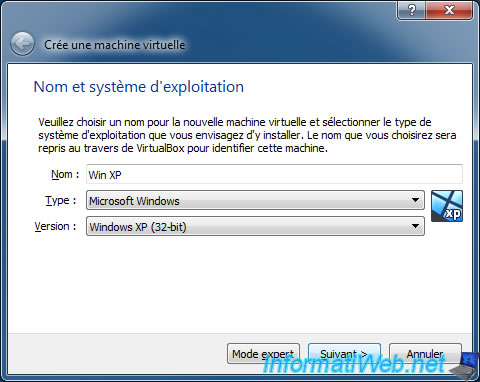
Indiquez au moins 512 Mo de RAM (ce qui est recommandé et suffisant pour faire tourner XP de manière fluide).
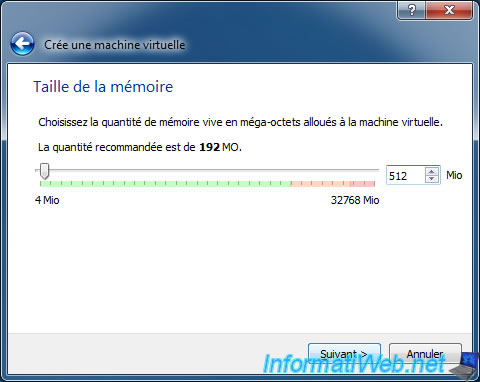
Indiquez la taille souhaitée (en fonction de ce que vous voudrez installer dans cette machine virtuelle).
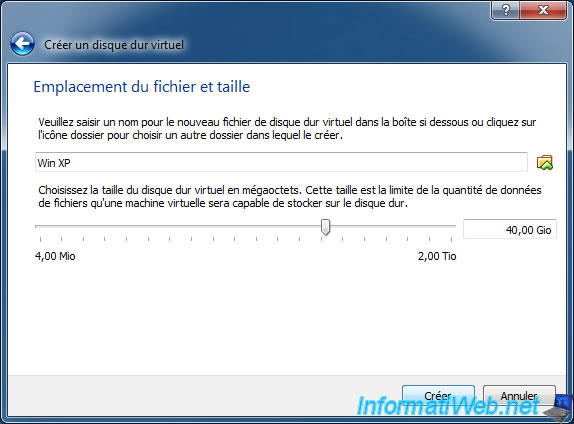
Démarrez la machine virtuelle.
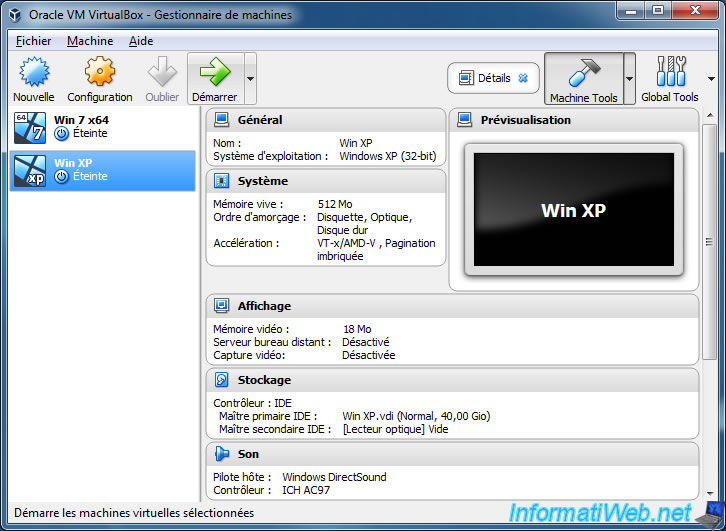
Au1er démarrage de la machine virtuelle (et seulement à son 1er démarrage), une fenêtre "Choisissez le disque de démarrage" s'affichera.
Cliquez sur la petite icône représentant un dossier et sélectionnez un iso de Windows XP (familiale ou pro, avec ou sans service pack).
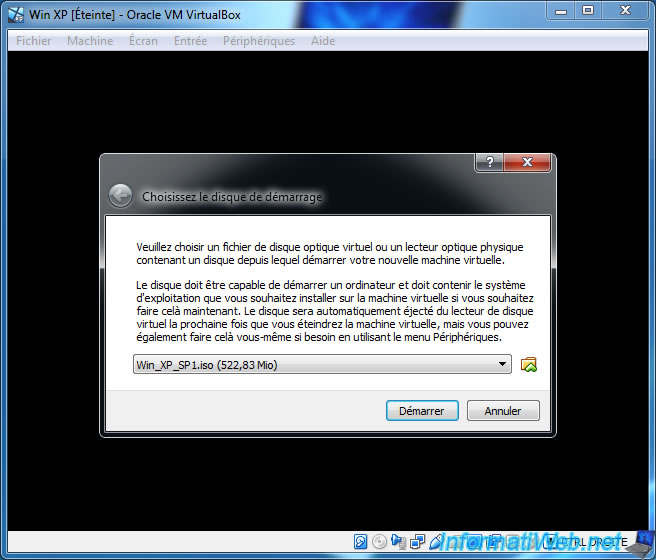
Installez Windows XP normalement.
Si besoin, référez-vous à notre tutoriel : Windows XP - Formatage et réinstallation
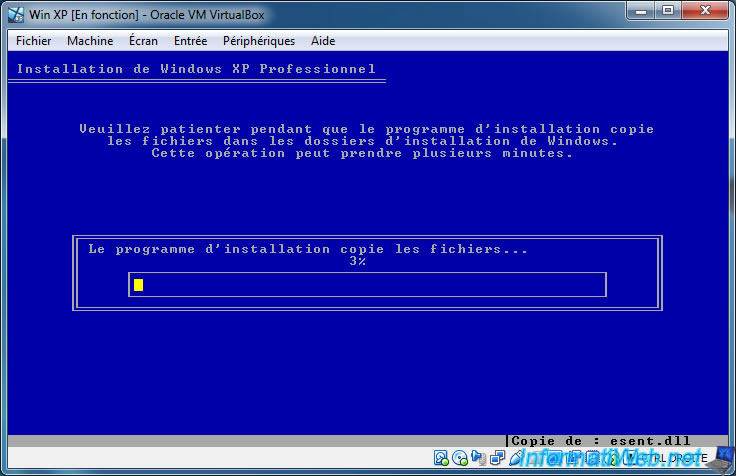
Une fois Windows XP installé, n'oubliez pas d'installer les pilotes de la machine virtuelle en insérant l'image CD des additions invité.
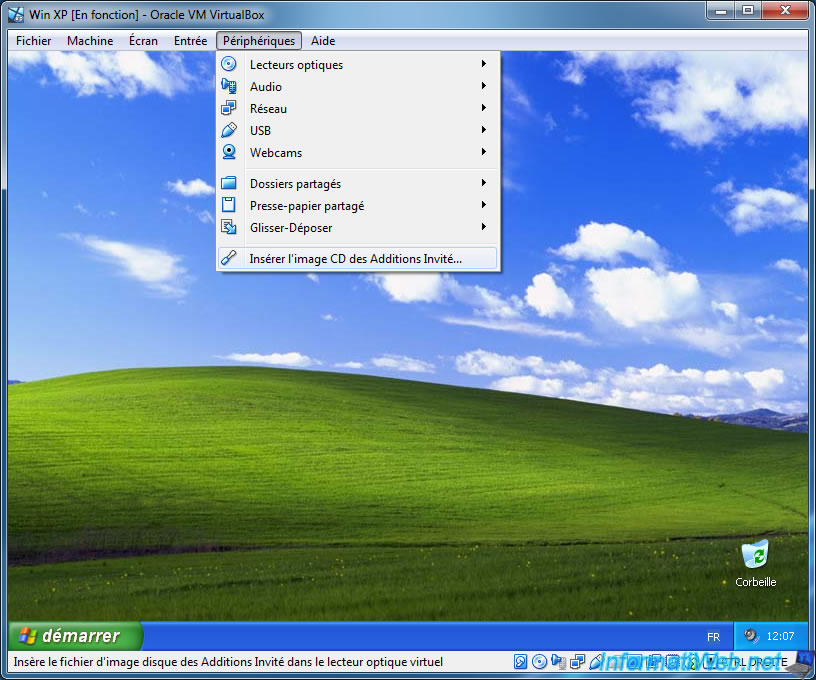
Lors de la l'installation, plusieurs pilotes seront installés.
Cliquez sur "Continuer" pour installer chaque pilote.
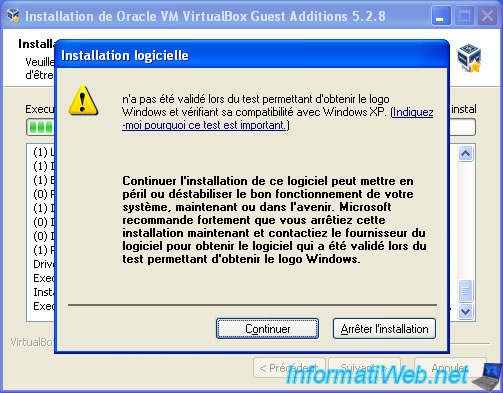
Pour améliorer la compatibilité avec les différents programmes, nous vous conseillons d'installer le service pack 3 (disponible sur le site de Microsoft).
Note : le service pack 3 peut nécessiter un peu plus de RAM (mémoire vive). Si vous êtes limité en mémoire vive, alors n'installez que le service pack 2. Notez que le service pack 3 peut être installé directement sans installer les services packs précédents.
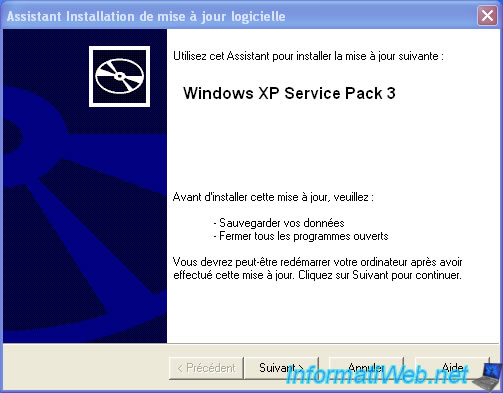
Windows XP est maintenant en Service Pack 3.

Et vous bénéficiez aussi du pare-feu et du centre de sécurité de Windows XP SP2.
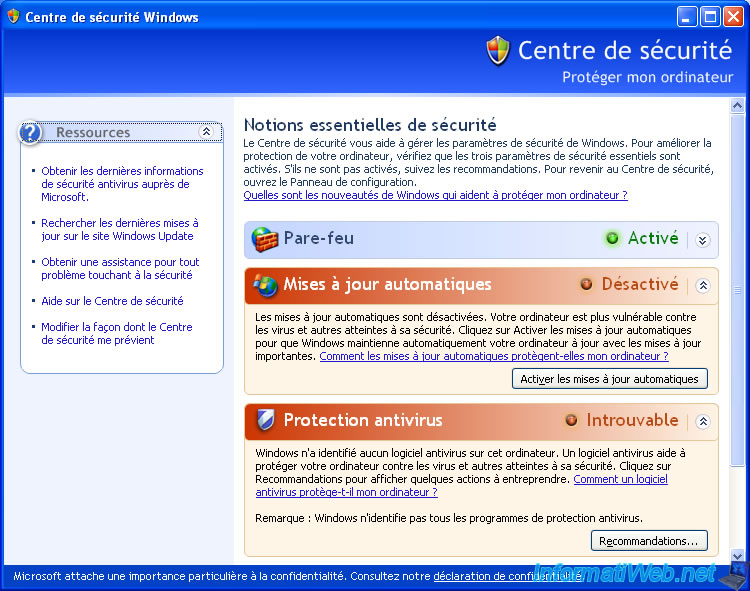
Partager ce tutoriel
A voir également
-

Virtualisation 30/8/2019
Hyper-V - Cohabitation avec VirtualBox ou VMware Workstation
-

Articles 1/7/2018
Qu'est-ce que la virtualisation ?
-

Virtualisation 1/8/2018
VirtualBox - Activer l'aéro de Windows 7
-

Virtualisation 6/11/2020
VirtualBox - Brancher une clé USB sur une VM

Vous devez être connecté pour pouvoir poster un commentaire